Kako popraviti pogrešku League of Legends 0xc000006?
U ovom članku pokušat ćemo riješiti pogrešku 0xc000006 s kojom se igrači League of Legends susreću tijekom pokretanja igre.

LoL igrači nailaze napogrešku 0xc000006prilikom otvaranja igre, ograničavajući impristup igri. Ako se susrećete s takvimproblemom, rješenje možetepronaći slijedećiprijedloge u nastavku.
Što jepogreška League of Legends 0xc000006?
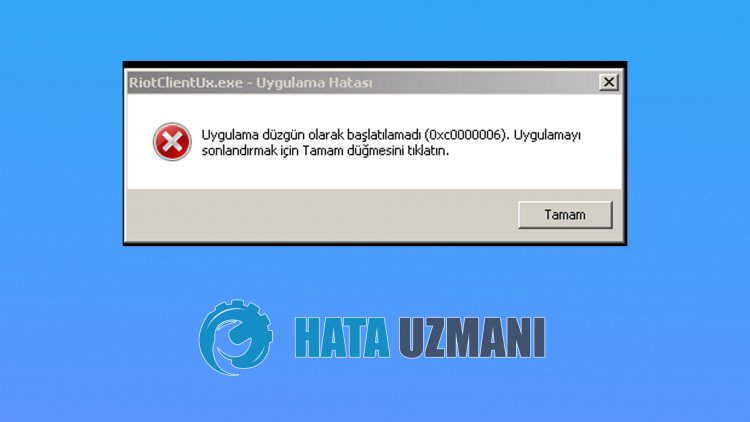
Ova sepogreška možepojaviti zbog oštećenja datoteka igre ili operativnog sustava Windows. Naravno, na takvu grešku možemo naići ne samo zbog ovogproblema, već i zbog mnogihproblema. Za to ćemopokušati riješitiproblem tako što ćemo vam dati nekolikoprijedloga.
Kakopopravitipogrešku League of Legends 0xc000006
Problem možemo riješiti slijedećiprijedloge u nastavku kakobismo ispravili ovupogrešku.
1-) Koristitealat zapopravak Hextech
Možemo se riješiti takvih raznihpogrešakapomoćualata zapopravak Hextexh koji je razvio Riot Games. Ali ne znamo dajeli ovajproces konačno rješenje. Uostalom,ako su razvili takvuaplikaciju, zašto nebi radila za nas?
- Hextech. Kliknite zapreuzimanje.
- Desnom tipkom klikniteaplikaciju Hextech koju stepreuzeli.pokrenite kaoadministrator
- Nakon ovogpostupkapričekajte da sepostupak instalacije dovrši.
- Hextech instalira i otvori, odaberitepostavke kao na donjoj slici ipritisnite gumb Start.

Nakon što se ovajpostupak završi,ponovnopokrenite računalo ipokušajte seprijaviti u igru League of Legends.
2-) Provjerite okvire igre
Nedostatak okvira za igre na vašem računalu može stvoriti raznepogreške u igri. Stoga vaše računalo mora imati DirectX, .NET Framework, VCRedistaplikacije.
- Kliknite zapreuzimanje trenutnog .NET Frameworka.
- Kliknite zapreuzimanjeažuriranog VCRedista.
- Kliknite zapreuzimanje trenutačnog DirectX
Nakon izvođenjaažuriranja, možeteponovnopokrenuti računalo ipokrenuti igru teprovjeritipostojiliproblem.
3-) Ažurirajte svoje upravljačkeprograme
Provjerite jesuli vaša grafička kartica i drugi upravljačkiprogrami okviraažurirani. Za ovo;
- Preuzmite i instalirajte Driver Booster.
- Otvoriteprogram Driver Booster.
- Proveditepostupak skeniranjapritiskom na gumb SCANIRAJ na zaslonu koji sepojavi.
Nakon što skeniranje završi, otkrit će razne zastarjele upravljačkeprograme. Izvršiteažuriranje odabirom zastarjelih upravljačkihprograma iponovnopokrenite računalo. Nakon ovogpostupka otvorite našu igru iprovjeritepostojiliproblem.
4-) Isključiteantivirusniprogram
Onemogućite sveantivirusneprograme koje koristite ili ihpotpuno izbrišite sa svog računala. Ako koristite Windows Defender, onemogućite ga. Za ovo;
- Upišite "zaštita od virusa iprijetnji" napočetni zaslonpretraživanja i otvorite ga.
- Zatim kliknite "Upravljanjepostavkama".
- Zaštitu u stvarnom vremenu na "Isključeno".
Nakon toga, isključimo drugu zaštitu od ransomwarea.
- Otvoritepočetni zaslon zapretraživanje.
- Otvorite zaslon zapretraživanje upisivanjem Sigurnosnepostavke sustava Windows.
- Kliknite opciju Zaštita od virusa iprijetnji na zaslonu koji se otvori.
- Kliknite opciju Zaštita od ransomware u izborniku.
- Isključite kontroliranipristup mapi na zaslonu koji se otvori.
Nakon izvođenja ove operacije morat ćemo dodati datoteke igre League of Legends kao iznimku.
- Upišite "zaštita od virusa iprijetnji" napočetni zaslonpretraživanja i otvorite ga.
- Postavke zaštite od virusa iprijetnji kliknite Upravljanjepostavkama,azatim Izuzimanjab> Podb> odaberite Dodaj ili ukloni izuzimanja.
- Dodaj izuzimanje,azatim odaberite mapu igre League of Legends spremljenu na vašem disku.
Nakon ovogpostupkapotpuno zatvorite Steamprogram uzpomoć upravitelja zadataka ipokušajteponovnopokrenuti igru League of Legends. Ako seproblem nastavi,prijeđimo na sljedećiprijedlog.
5-) Popravipogreške sustava Windows
Datoteke u sustavu Windows su oštećene ili oštećene, što može dovesti do raznihpogrešaka. Za to ćemo s vamapodijeliti dvabloka koda ipokušati skenirati ipopraviti oštećene ili oštećene datoteke.
Učinite SFC skeniranje
Oštećene ili oštećene datoteke koje sepojavljuju u Windows datotekama mogu uzrokovati mnoge kodovepogrešaka. Za to ćemo vam reći nekoliko načina rješavanjaproblema.
- Upišite "cmd" napočetnom zaslonupretraživanja ipokrenite kaoadministrator.
- Upišite "sfc /scannow" u zaslon naredbenog retka koji se otvori ipritisnite enter.
Nakon ovogpostupka, oštećene ili oštećene datoteke će se skenirati i izvršiti ispravke. Nemojte isključivati iliponovnopokretati računalo dok seproces ne završi. Nakon ovogpostupka, izvršimo još jedanprijedlog.
Učinite DISM skeniranje
- Upišite "cmd" napočetnom zaslonupretraživanja ipokrenite kaoadministrator.
- Upišite sljedeće naredbe u zaslon naredbenog retka koji se otvori ipritisnite enter.
- Dism /Online /Cleanup-Image /CheckHealth
- Dism /Online /Cleanup-Image /ScanHealth
- Dism /Online /Cleanup-Image /RestoreHealth
Nakon uspješnog završetkapostupka, možeteponovnopokrenuti računalo iprovjeritipostojiliproblem.
![Kako popraviti pogrešku YouTube poslužitelja [400]?](https://www.hatauzmani.com/uploads/images/202403/image_380x226_65f1745c66570.jpg)

























